Telegram一直显示“Connecting”可能是由于网络连接不稳定或被防火墙阻挡。尝试检查你的互联网连接,确保信号良好。如果在中国使用,可能需要使用VPN来绕过网络限制。重新启动应用或设备有时也能解决连接问题。

网络连接问题
如何检查网络连接是否正常
- 查看网络状态:首先,检查设备的网络连接状态。对于手机,确保数据流量或Wi-Fi已开启,并查看信号强度。对于电脑,可以通过系统托盘查看网络图标,确认网络是否连接。
- 运行网络诊断工具:许多设备提供内置的网络诊断工具。在电脑上,可以使用“网络和共享中心”中的故障排除选项,识别并修复常见的网络问题。在手机上,可以尝试重置网络设置。
- 测试其他应用:尝试使用其他需要互联网连接的应用程序,查看它们是否正常工作。如果其他应用也无法连接,则可能是网络本身的问题,而不是Telegram。
常见网络故障及解决方法
- 网络不稳定:如果网络信号时好时坏,可以尝试重新启动路由器,拔掉电源后等待几秒再插回去。此外,确保路由器放置在开放区域,以优化信号覆盖。
- DNS问题:有时DNS服务器可能出现故障。可以尝试将DNS设置更改为公共DNS,如Google的8.8.8.8或Cloudflare的1.1.1.1,提升连接稳定性。
- ISP限制:在某些地区,互联网服务提供商(ISP)可能会限制特定应用的访问。如果怀疑是这种情况,可以联系ISP客服询问相关政策,或考虑使用VPN来绕过限制。
VPN使用情况
VPN对Telegram连接的影响
- 绕过网络限制:使用VPN可以有效绕过地区性的网络限制,使用户能够访问被封锁的应用和网站,包括Telegram。在某些国家,Telegram可能会受到限制,而VPN能够帮助用户连接到其他国家的服务器,从而顺利使用该应用。
- 提升连接安全性:VPN通过加密用户的网络连接,增加数据传输的安全性。这对于在公共Wi-Fi环境下使用Telegram时尤为重要,可以防止黑客窃取敏感信息,提高在线隐私保护。
- 改善连接速度:在某些情况下,使用VPN可能改善连接速度。通过选择速度较快的VPN服务器,用户可以减少延迟,从而提高Telegram消息的发送和接收速度,提升使用体验。
如何选择合适的VPN服务
- 评估速度和稳定性:在选择VPN时,速度和稳定性是关键因素。可以查看用户评价和测试结果,选择那些在网络连接速度和稳定性方面表现良好的VPN服务,以确保使用Telegram时的流畅体验。
- 检查隐私政策:了解VPN服务的隐私政策非常重要。选择那些不记录用户活动日志的VPN提供商,可以保护个人数据和上网隐私,确保在使用Telegram时不被监控。
- 多平台支持:选择支持多种设备和平台的VPN服务非常实用。确保VPN能够在手机、电脑及其他设备上运行,提供一致的用户体验,以便在不同场景中使用Telegram时都能保持连接。
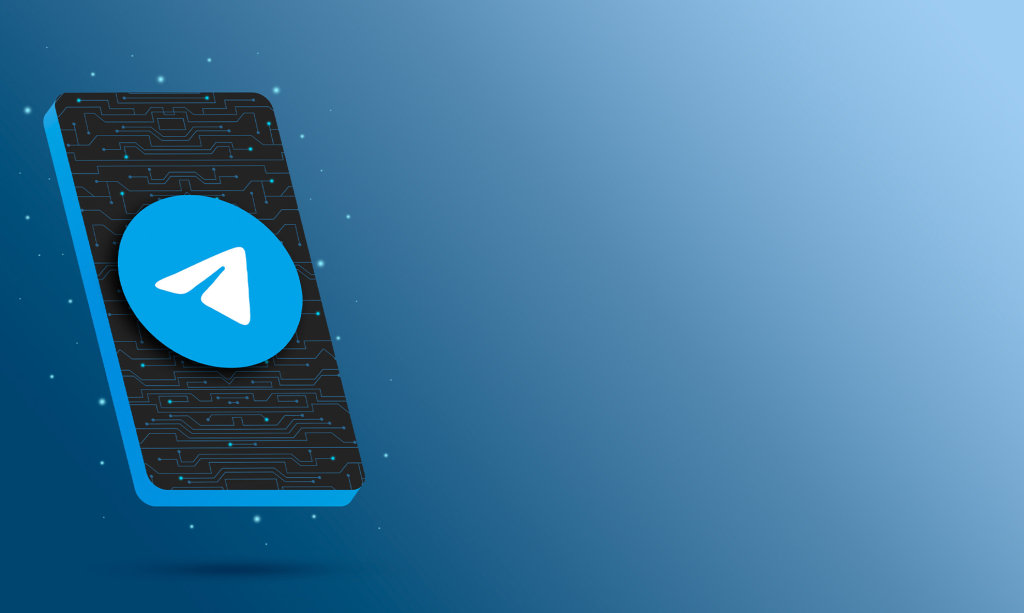
防火墙和安全设置
防火墙阻止Telegram连接的原因
- 默认设置限制:防火墙的默认设置可能会阻止某些应用的网络访问。Telegram作为一个即时通讯应用,可能被误判为不安全或未经授权的应用,从而被防火墙屏蔽。
- 特定端口阻塞:Telegram使用特定的网络端口进行数据传输。如果防火墙设置阻止了这些端口的流量,Telegram将无法建立连接,从而导致无法使用。
- 安全策略:一些组织或公司可能出于安全考虑,主动禁止访问某些应用,包括Telegram,以避免潜在的安全风险。这些策略可能会影响员工的使用,导致连接问题。
如何调整防火墙设置以允许连接
- 访问防火墙设置:在电脑上,打开控制面板,找到“系统和安全”,然后进入“Windows Defender 防火墙”。对于其他操作系统,可以查找相应的防火墙设置选项。
- 添加例外规则:在防火墙设置中,找到“允许应用通过防火墙”或“例外规则”选项,添加Telegram应用为允许通过的程序。确保同时为公用和专用网络都添加例外,以确保在不同网络下都能正常使用。
- 检查端口设置:确认Telegram所需的端口(如80和443端口)在防火墙中没有被阻止。如果需要,可以手动开放这些端口,以确保Telegram能够顺利连接。
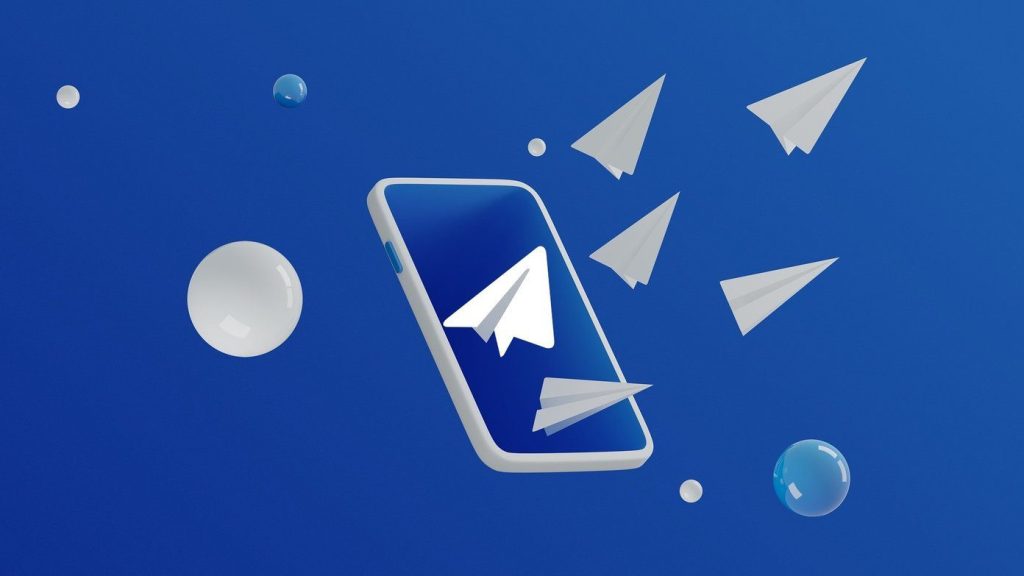
应用设置和更新
检查Telegram应用的设置
- 进入应用设置:打开Telegram下载好的应用后,点击左上角的菜单按钮,进入设置页面。在这里可以查看和修改各项设置,包括隐私、安全和通知等选项,以确保应用符合个人使用习惯。
- 隐私和安全设置:在设置中,检查隐私与安全选项。确保账号的安全性,例如启用两步验证、设置谁可以看到你的在线状态和个人信息,这样可以提高账号的安全性,防止未经授权的访问。
- 通知设置:在通知选项中,可以根据自己的需求调整通知的类型和频率,例如选择是否接收消息通知、声音和震动等。这有助于减少干扰,确保只接收重要信息。
如何更新Telegram到最新版本
- 自动更新设置:在手机上,确保在应用商店的设置中开启自动更新选项。这将自动下载并安装Telegram的最新版本,确保你始终使用最新的功能和安全补丁。
- 手动检查更新:在手机应用商店(如Google Play或App Store)中搜索“Telegram”,查看是否有可用的更新。如果有,点击“更新”按钮即可手动下载最新版本。在桌面版中,可以访问Telegram的官方网站,下载最新的安装包。
- 清理缓存和数据:在某些情况下,应用可能会出现更新后未能正常工作的情况。此时,可以尝试清理Telegram的缓存和数据。通过设备的应用设置进入Telegram,选择清理缓存或重置数据,帮助解决可能的更新问题。
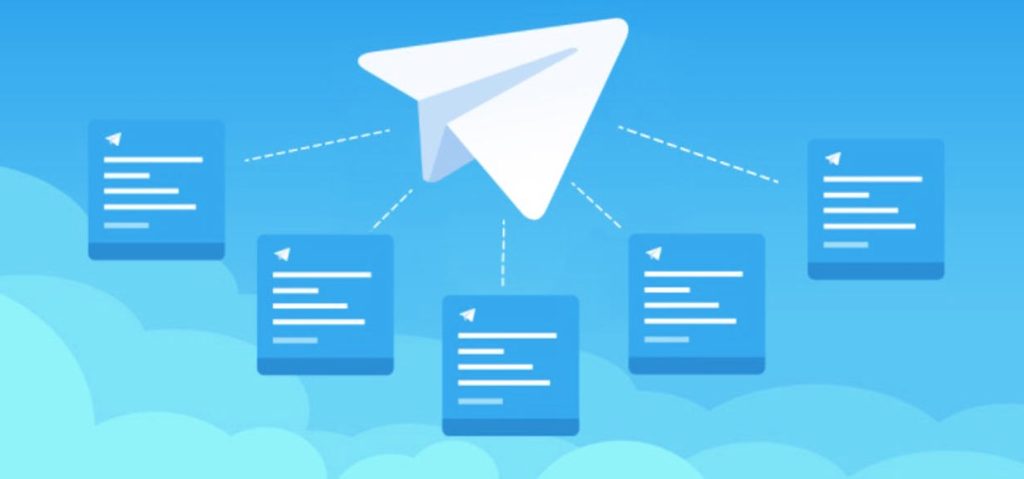
设备兼容性
Telegram在不同设备上的表现
- 手机和平板:Telegram在安卓和iOS设备上表现优异,用户界面友好,支持推送通知和多任务处理。无论是发送消息还是进行语音和视频通话,使用体验都非常流畅,几乎没有延迟。
- 桌面版:Telegram的桌面客户端在Windows、macOS和Linux等操作系统上均可使用,提供了与移动版本相似的功能。用户可以方便地进行文件传输、创建群组及频道等,支持多账户切换,适合日常工作和沟通。
- 网页版本:Telegram还提供网页版,用户可以通过浏览器直接访问。这种方式方便用户在没有安装应用的设备上使用Telegram,但某些功能可能有所限制,如文件上传和部分设置。
如何解决设备不兼容问题
- 更新操作系统:确保你的设备操作系统是最新版本。许多应用,包括Telegram,要求较新的系统版本才能正常运行。更新系统可以提升设备性能,并修复可能的兼容性问题。
- 检查应用要求:在下载Telegram之前,查看应用的系统要求和兼容性信息。确保你的设备满足这些要求,特别是在处理器、内存和存储空间方面。
- 使用其他设备:如果在特定设备上无法运行Telegram,可以尝试在其他设备上使用。例如,手机无法运行时,可以使用桌面版或网页版作为替代,确保你能够随时与他人沟通。
Telegram连接失败的常见原因是什么?
连接失败可能是由于网络不稳定、VPN设置不当或防火墙阻止了Telegram的访问。检查你的网络连接,并确保VPN设置正确,防火墙没有限制Telegram的连接。
如何解决Telegram一直显示“Connecting”的问题?
首先,尝试重启应用或设备。然后,检查网络连接,确保信号强度良好。如果在使用VPN,尝试更换服务器或关闭VPN。最后,确保Telegram是最新版本。
在中国使用Telegram需要注意什么?
在中国使用Telegram时,建议使用可靠的VPN服务以确保连接稳定。此外,注意网络环境,如在公共Wi-Fi下可能会存在安全风险,尽量使用安全的私有网络。
上一篇:
电报如何解除禁言?下一篇:
没有下一篇了




